|
Источники сбора данных
|
 
|
Все данные собираются, естественно, из карт. И, если мы хотим собирать данные из множества карт, мы должны как-то указать движку сбора данных, где находятся эти карты.
Есть два способа сделать это:
1. В карте, в которой находятся критерии сбора, создать темы со ссылками на другие карты или папки (с картами, из которых нужно собрать данные). Выбрать Конфигурацию по умолчанию (см. Конфигурации сбора ). Выбрать тему/ветку с критериями сбора. Начать сбор данных. Типичным и очень простым примером такой карты является демонстрационная карта.
2. Создать Конфигурацию сбора с нужными источниками сбора. При сборе данных выбрать эту Конфигурацию.
В Конфигурационной карте MultiMaps есть ветка Источники сбора . В ней вы формируете список карт и папок, из которых хотите собирать данные.
Эта ветка формирует меню кнопки Источники сбора на ленте команд MultiMaps. Из этого меню вы можете легко добавлять нужные источники сбора в карту сбора.
Также эта ветка формирует список Источников сбора в Конфигурациях сбора.
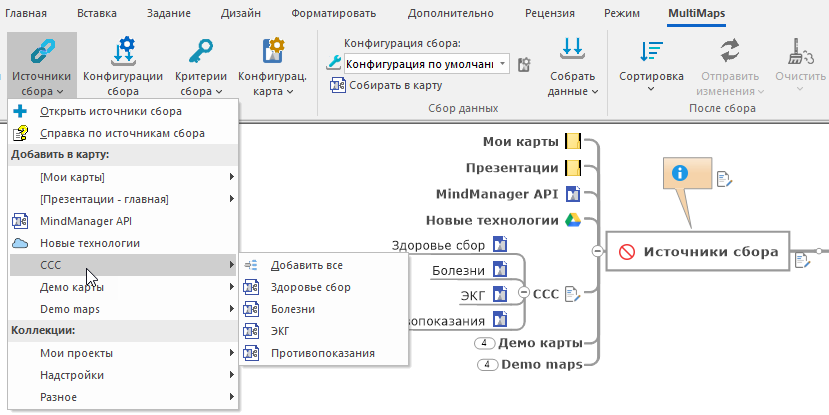
Как можно видеть, меню кнопки "Источники сбора" в точности отображает ветку "Источники сбора" Конфигурационной карты.
Если кликнуть какую-то карту, она добавится к выбранной в карте теме.
Если кликнуть на наборе карт (на картинке - "ССС"), раскроется подменю, в котором вы увидите карты этого набора. Клик на карте добавит ее в вашу карту. Клик на команде Добавить все добавит все карты набора.
Также в этом меню отображаются ваши Коллекции карт из панели задач Мои карты:
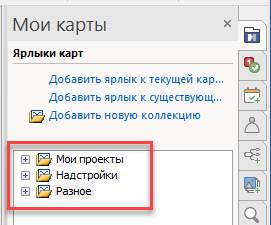
Так же, как с набором карт, вы можете добавить любую карту из коллекции, а также можете добавить сразу все карты коллекции.
Особый случай в этом меню - выбор папки:
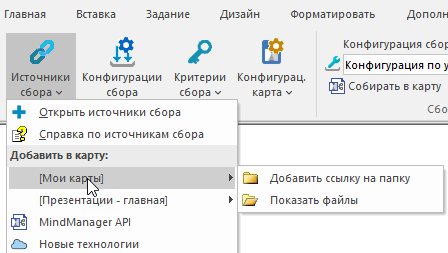
--------------------------------------------------------------
Здесь [Мои карты] это папка.
Добавить ссылку на папку - добавит в карту тему со ссылкой на эту папку.
Показать файлы - открывает список карт в этой папке:
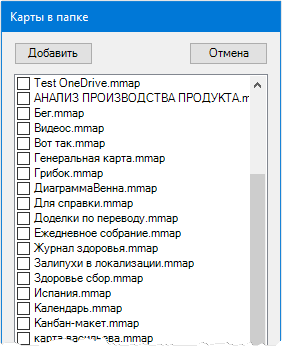
Выберите нужные карты и кликните кнопку Добавить. Карты будут добавлены в вашу карту сбора.
 Создайте в Конфигурационной карте папки, карты из которых вы часто используете для сбора данных. Все карты из этих папок с помощью функции Показать файлы будут доступны в два клика.
Создайте в Конфигурационной карте папки, карты из которых вы часто используете для сбора данных. Все карты из этих папок с помощью функции Показать файлы будут доступны в два клика.
 Легко создавайте наборы в вашей Конфигурационной карте, быстро формируя их из карт ваших Коллекций, а также из карт в папках с помощью функции Показать файлы, описанной выше.
Легко создавайте наборы в вашей Конфигурационной карте, быстро формируя их из карт ваших Коллекций, а также из карт в папках с помощью функции Показать файлы, описанной выше.
Copyright 2013-2023 PalmaRoss